X
Questo articolo è stato scritto in collaborazione con il nostro team di editor e ricercatori esperti che ne hanno approvato accuratezza ed esaustività.
Il Content Management Team di wikiHow controlla con cura il lavoro dello staff di redattori per assicurarsi che ogni articolo incontri i nostri standard di qualità.
Questo articolo è stato visualizzato 3 208 volte
Questo articolo spiega come creare un diagramma di Venn su Microsoft Word usando SmartArt.
Passaggi
-
1Clicca per due volte consecutive sul documento Word per aprirlo.
-
2Clicca su Inserisci. È fra le schede che si trovano in cima allo schermo.
-
3Clicca su SmartArt. Si trova nella barra degli strumenti. In questo modo si aprirà la finestra di dialogo di SmartArt.
-
4Clicca su Relazioni. Si trova nella colonna di sinistra.
-
5Scorri verso il basso e clicca sull'icona Layout Venn di base. Dato che le icone non sono etichettate bisogna passare il cursore del mouse su di esse per vedere come si chiamano. L'icona del diagramma di Venn base si trova nella penultima fila e raffigura tre cerchi sovrapposti.
-
6Clicca su Ok. Nel documento dovrebbe apparire un diagramma di Venn.
-
7Clicca su [Testo] in ciascun cerchio per inserire le informazioni che desideri. Queste informazioni rappresenteranno le categorie principali del diagramma.
-
8Disegna una casella di testo nei punti in cui desideri inserire delle informazioni sovrapposte.
- Come inserire una casella di testo? Clicca sul menu "Inserisci", quindi seleziona "Casella di testo" e "Disegna casella di testo".
- Clicca e trascina il cursore del mouse su un punto qualsiasi in cui i cerchi si sovrappongono. In questo modo potrai disegnare una casella.
- Lascia andare il cursore del mouse una volta che avrai collocato la casella nel punto giusto.
-
9Clicca sul contorno della casella di testo con il tasto destro del mouse. Assicurati che il cursore del mouse si trovi esattamente sulla linea del contorno della casella. Apparirà un menu pop-up.
-
10Clicca su Stili forma. Si aprirà una finestra di dialogo con le varie opzioni riguardanti la forma.<br<
-
11Seleziona Nessun riempimento nella sezione "Riempimento". In questo modo eliminerai lo sfondo della casella di testo.
-
12Seleziona Nessuna linea nella sezione "Linea". In questo modo rimuoverai il contorno intorno alla casella di testo.
-
13Clicca sulla casella di testo e digita la descrizione.
-
14Clicca su un'altra area del diagramma di Venn (fuori dalla casella di testo). Verranno aggiunte due nuove opzioni nella barra degli strumenti in cima allo schermo: "Design" e "Formato".
-
15Clicca su Design e/o Formato per modificare il diagramma. Entrambe le opzioni si trovano in cima allo schermo. Realizzato il diagramma, è possibile personalizzarlo con colori, riempimenti ed elementi distintivi.
- Perfezionato il diagramma, assicurati di salvare il documento cliccando su "File" e poi su "Salva".
Pubblicità
Informazioni su questo wikiHow
Pubblicità
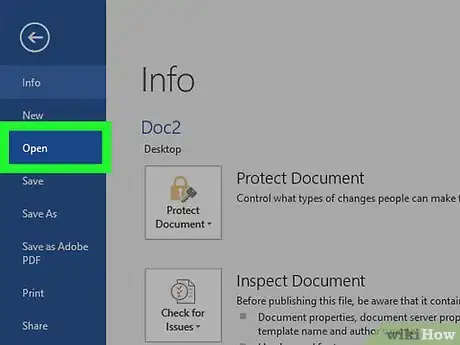
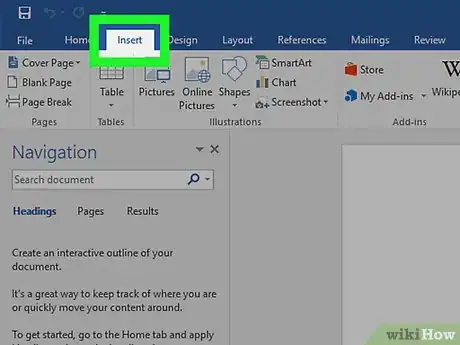
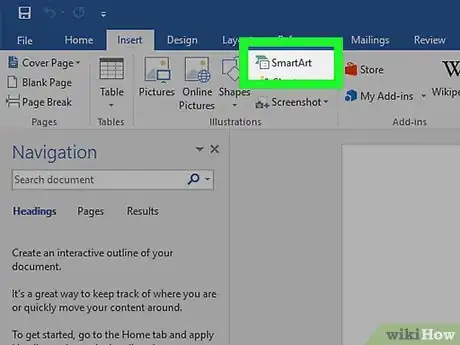
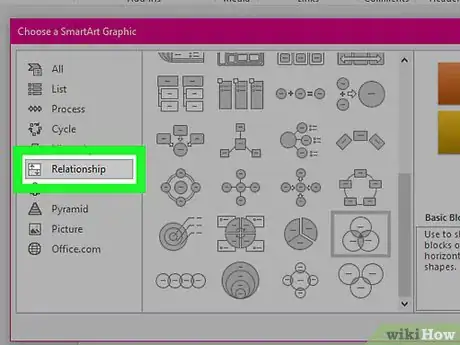
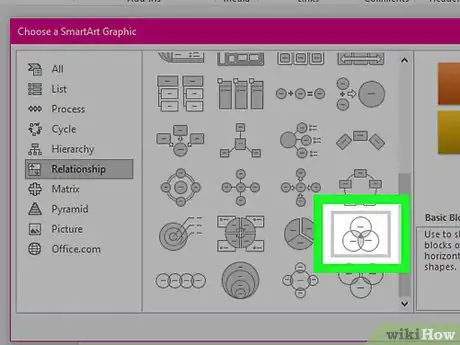
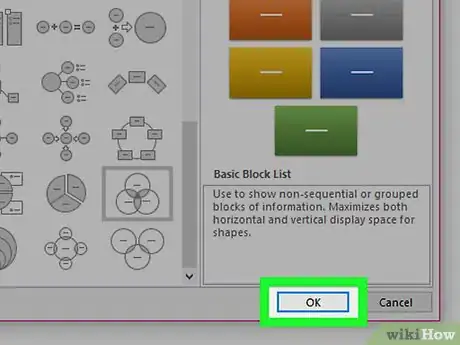
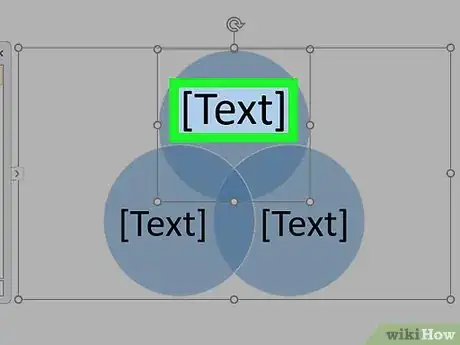
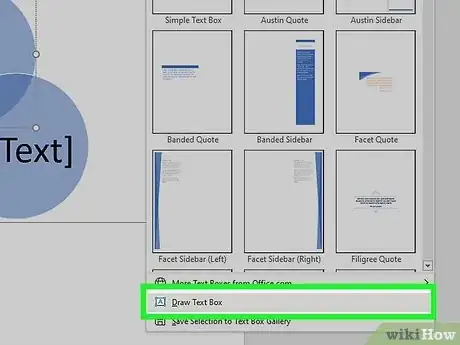
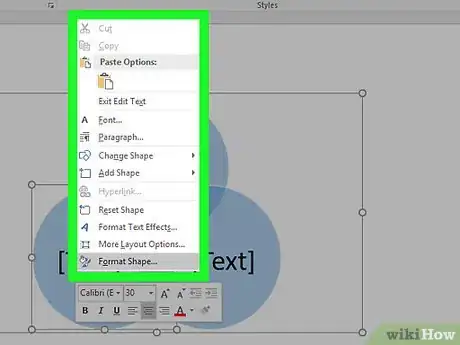
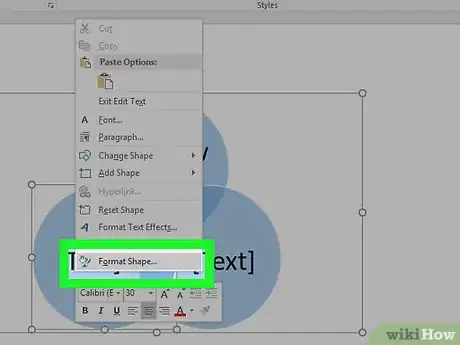
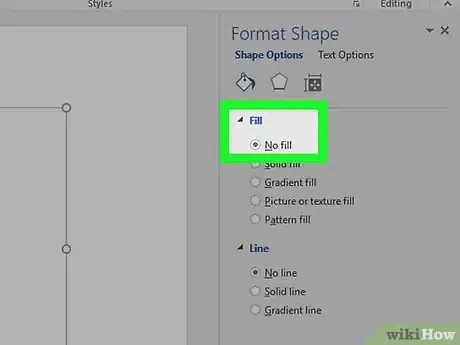
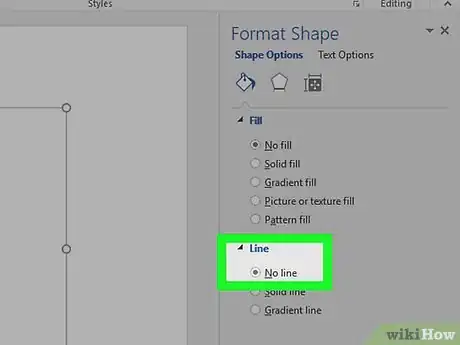
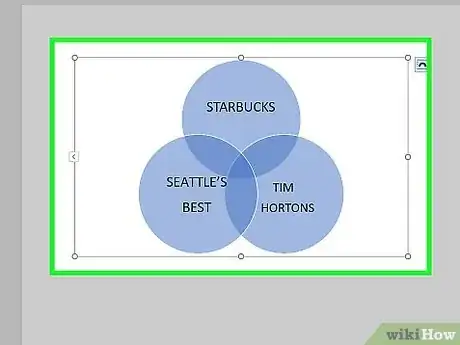
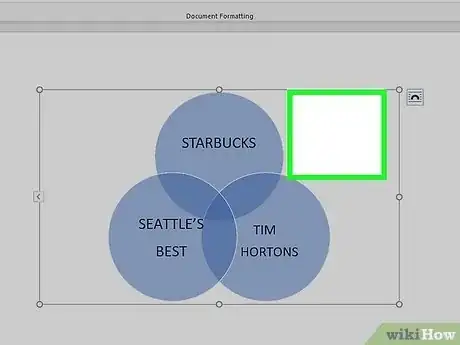
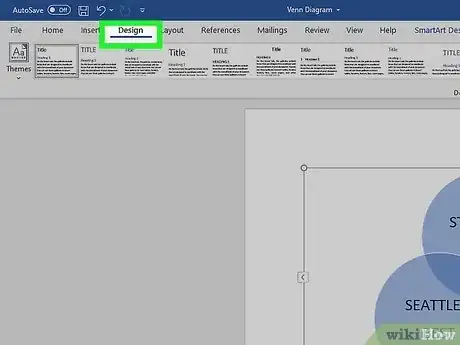


















Il Content Management Team di wikiHow controlla con cura il lavoro dello staff di redattori per assicurarsi che ogni articolo incontri i nostri standard di qualità. Questo articolo è stato visualizzato 3 208 volte